Microsoftun geliştirdiği ve Ms SQL Server çoğu kurumsal ve web sitelerin veritabanını oluşturan bir veritabanı sistemidir. Genelde Windows Server üzerinde çalışan bu yazılım artık Linux serverlerde de çalışmaktadır. Microsoft’un son zamanlarda linuxa yönelmesinden sonra artık MsSQL Server linux serverlerde de çalışmaktadır. Bu makalemizde de Centos bir sunucuya MsSQL kurulumunu anlatıp nasıl bağlantı sağlayacağımızı anlatacağım. Kurulum yapmak için minimum 2 gb boş rem ihtiyacı istemektedir. En az 4 gb remlik bir sunucu işinizi görecektir.
Kurulum
İlk önce repo dosyalarımızı Microsoft üzerinden çekelim.
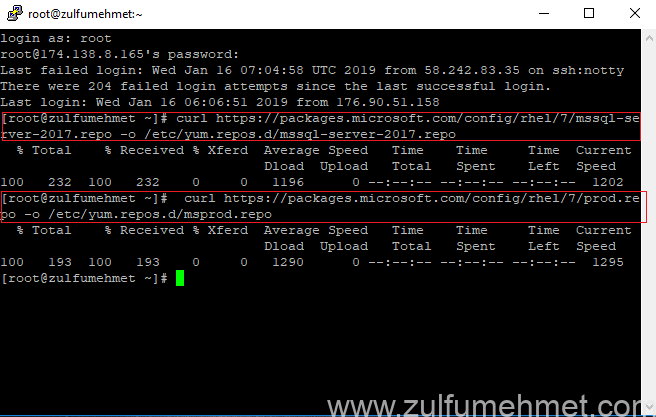
curl https://packages.microsoft.com/config/rhel/7/mssql-server-2017.repo -o /etc/yum.repos.d/mssql-server-2017.repo curl https://packages.microsoft.com/config/rhel/7/prod.repo -o /etc/yum.repos.d/msprod.repo
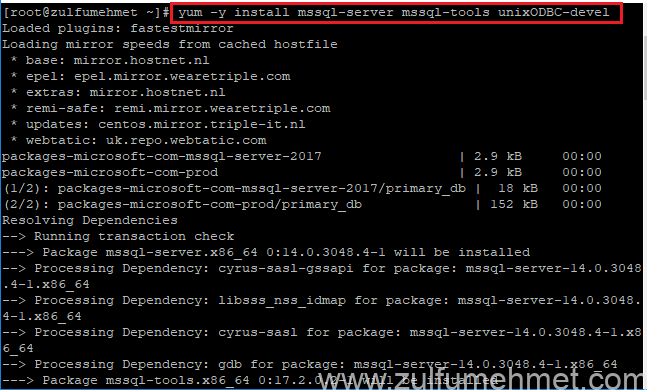
Repo dosyalarımızı çektikten sonra yum ile kuruluma geçelim.
yum -y install mssql-server mssql-tools unixODBC-devel
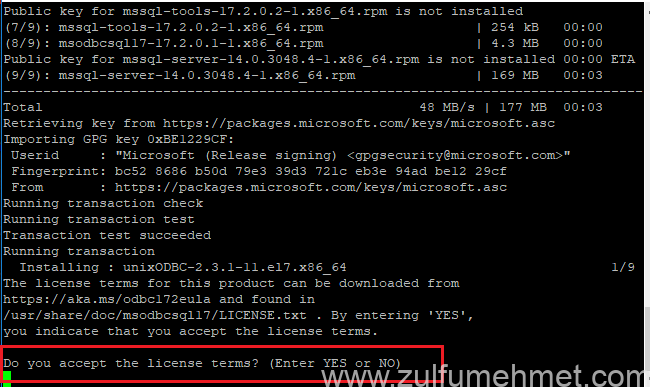
Çıkan uyarıyı YES diyerek lisans sözleşmesini kabul edelim.. İlgili lisans dosyasını okumak isterseniz LICENSE.txt doysasını açabilirsiniz.
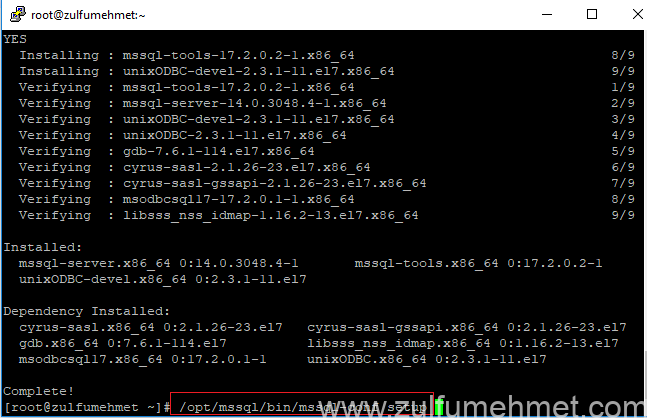
Kurulum bitti şimdi aşağıdaki komut ile MsSQL aktif edelim.
/opt/mssql/bin/mssql-conf setup
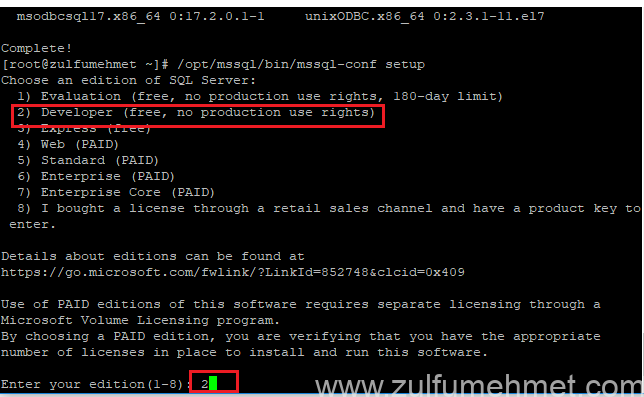
Ücretsiz kurulum yapmak istediğim için 2 seçiyorum.
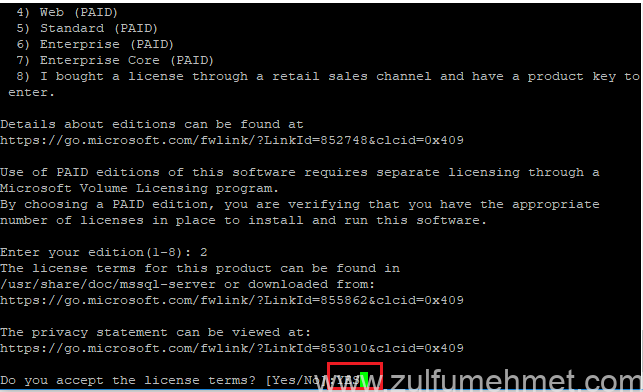
Yes diyerek geçiyorum.
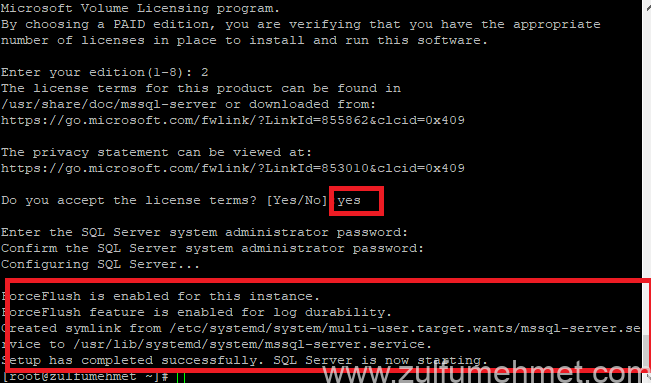
Yes dedikten sonra Sql server için bizden şifre belirlememizi isteyecek en az bir büyük harf ve rakam olmak zorunda şifre içeriğinde. Tekrarını da yazdıktan sonra sistem aktif olacaktır.
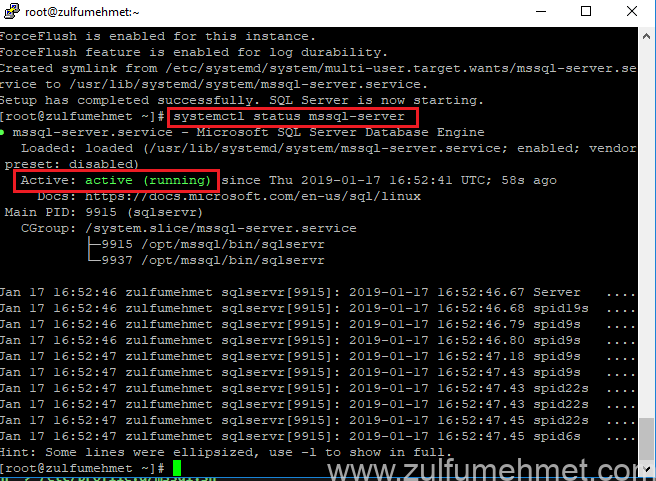
Sistem aktif mi kontrol edelim.
systemctl status mssql-server
Eğer aktif olmadıysa elle çalıştırabilirsiniz.
systemctl start mssql-server
Gördüğünüz gibi sunucumuz aktif. Kurulum bitti. Açıkçası windows bir sunucudan daha hızlı kurulduğunu söylemek yalan olmaz.
Şimdi sqlcmd komutunu her yerde çalışır hale getirelim.
echo 'export PATH=$PATH:/opt/mssql-tools/bin' > /etc/profile.d/mssql.sh source /etc/profile.d/mssql.sh
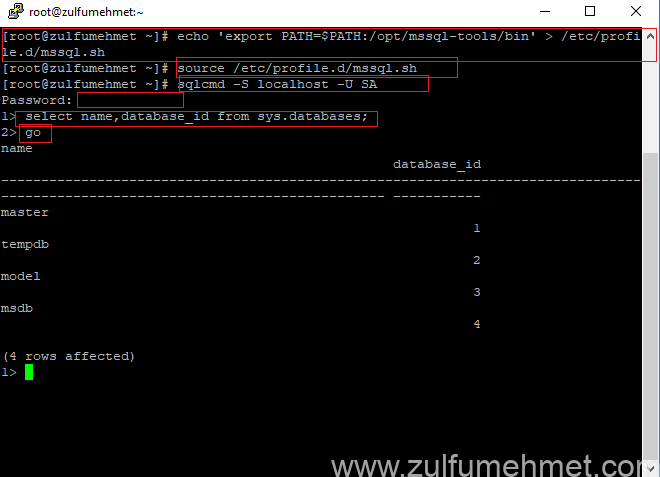
Bağlanmayı deneyelim şimdi
sqlcmd -S localhost -U SA Password:# admin şifresini giriniz. 1> select name,database_id from sys.databases; 2> go
SQL Server Management ile bağlanmaya çalışalım.
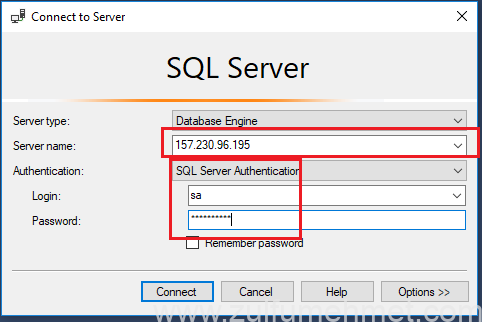
Kullanıcı adı ve şifremizi girip ip adresimiz ile bağlantıyı başlatalım.
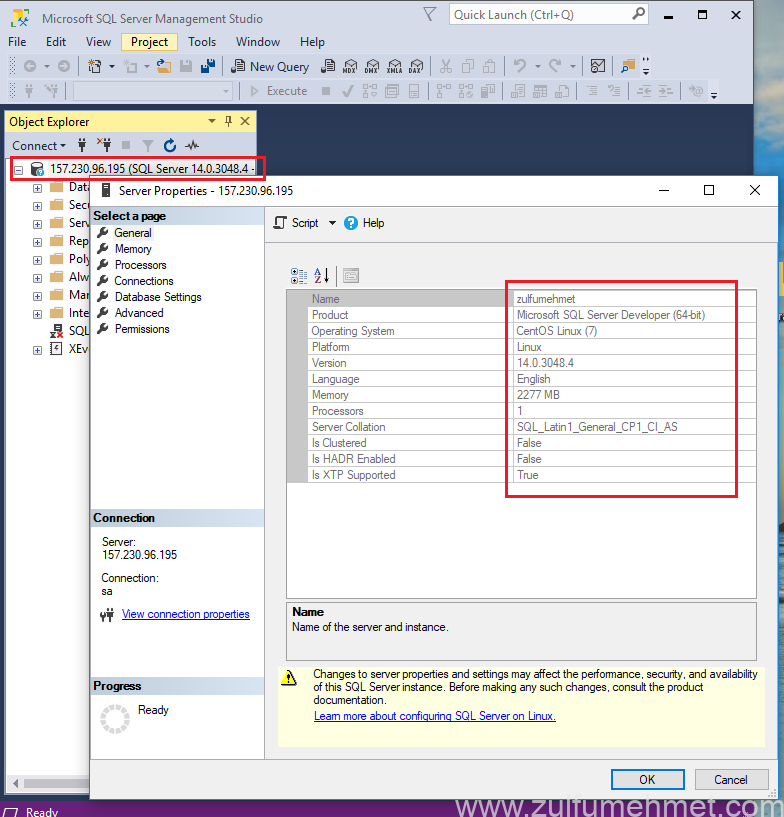
Bağlantımız tamam. DB özelliklerine baktığımızda işletim sisteminde Centos yazdığını göreceksiniz. Artık Linux bir sunucu üzerinden MSSQL kullanmaya devam edebilirsiniz. Takıldığınız yerlerde konu altına veya microsoftun destek sitesi https://docs.microsoft.com/tr-tr/sql/linux/sql-server-linux-overview?view=sql-server-2017 adresinden destek alabilirsiniz.
Dışardan Erişim İzni
Eğer sunucuda Firewall kullanıyorsanız dışardan erişmek için 1433 portuna izin vermeniz gerekmektedir. Bunun için aşağıdaki komutu girmeniz yeterli.
firewall-cmd --add-port=1433/tcp --permanent firewall-cmd --reload
Test için DigitalOcean üzerinde sanal bir sunucu oluşturup işlemleri gerçekleştirdim. Gayet stabil bir şekilde çalışmaktadır. İşinize yaraması umuduyla.

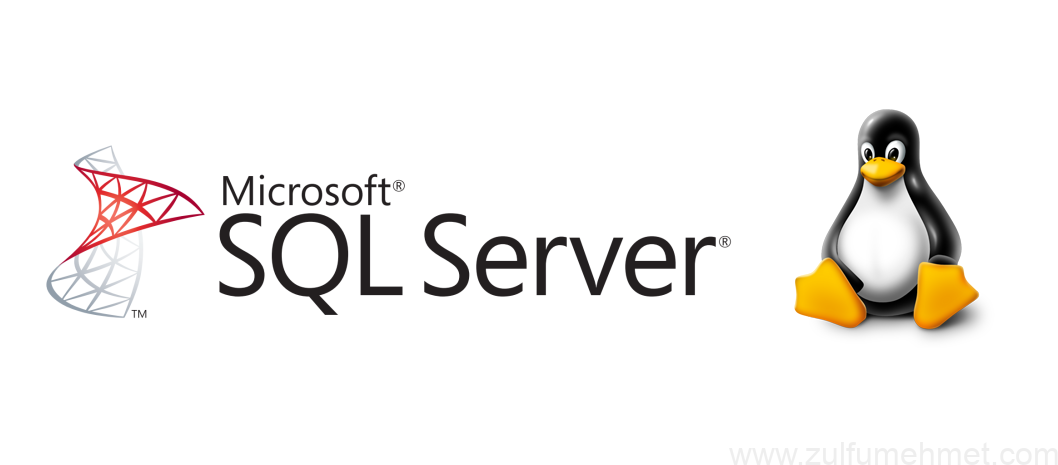


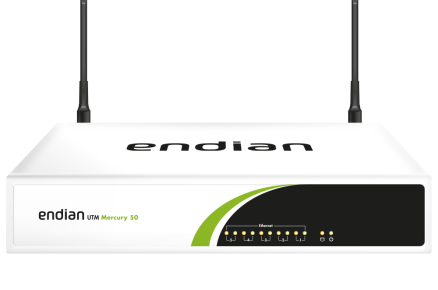


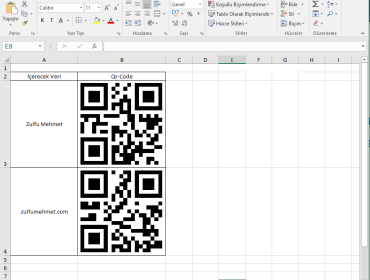
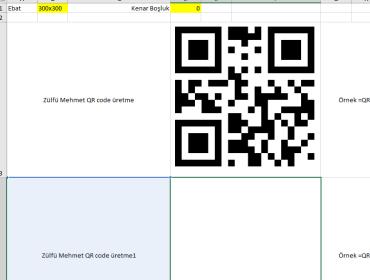


+